9 iPhonen tietosuoja-asetusta, jotka sinun pitäisi ottaa käyttöön heti

Apple tekee parempaa työtä kuin useimmat yritykset yksityisyyden suhteen. Mutta kaikki iPhonen oletusasetukset eivät ole käyttäjän edun mukaisia.
iOS 16:n myötä Apple on tehnyt uuden läpimurron Live Text -ominaisuuden avulla . Muutamalla sanalla voit päätellä, että voit nyt käyttää Live Textiä vuorovaikutukseen Valokuvat-sovelluksen videoiden tai verkkosivustojen kuvien kanssa – se on merkittävä harppaus ominaisuuden rajallisista toiminnoista olla vuorovaikutuksessa vain kuvien kanssa Photos-sovelluksessa. mennyt.
Tietenkin tämä päivitys tuo mukanaan myös uusia mahdollisuuksia hyödyntää ominaisuutta parhaalla mahdollisella tavalla. Voit nyt esimerkiksi suoraan avata, kopioida, jakaa tai lisätä kirjanmerkkeihin verkkolinkin Valokuvat-sovelluksessa olevasta videosta tarpeidesi mukaan.
Tässä viestissä näytämme sinulle, kuinka live-tekstin avulla voit avata linkkejä videosta iPhonessa tai iPadissa.
Linkkien avaaminen videosta iOS 16:ssa
Avaa Kuvat -sovellus iPhonessa tai iPadissa.
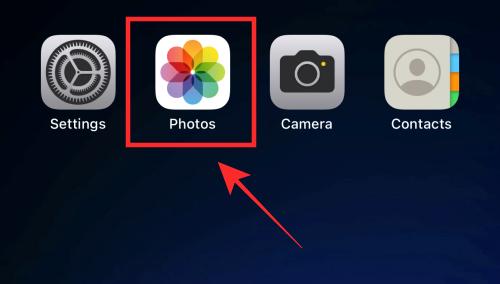
Napauta alareunassa Albumit , jos olet eri välilehdessä.
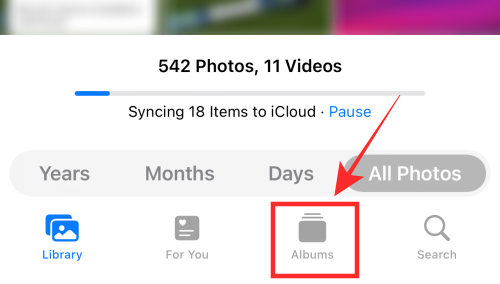
Vieritä alas ja valitse Mediatyypit-kohdasta Videot- kansio.
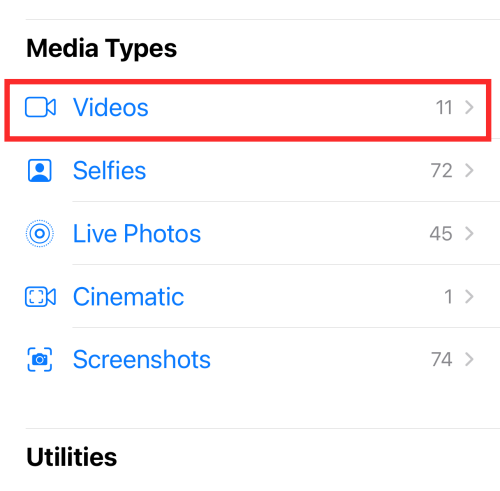
Toista mitä tahansa videota napauttamalla sitä.
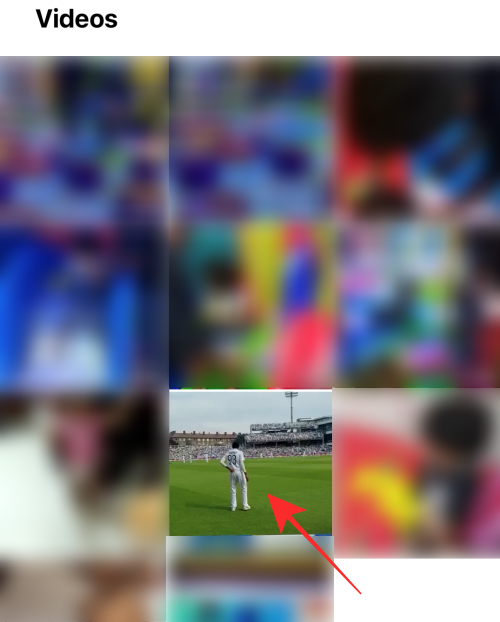
Napauta "taukopainiketta" alapaneelissa, kun näet verkkolinkin, jonka haluat avata.
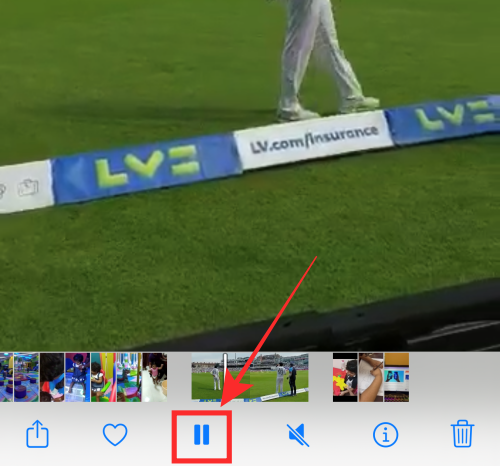
Tässä vaiheessa voit käyttää "Live Text" -ominaisuutta avataksesi linkin kahdella tavalla – yksi tapa on napauttaa Live Text -kuvaketta ja toinen on napauttaa linkkiä näytön keskeytetyssä kehyksessä. Katsotaan kuinka se tehdään.
Vaihtoehto 1: Live Text -kuvakkeen käyttäminen
Napauta Live Text -kuvakepainiketta videon oikeassa alakulmassa.
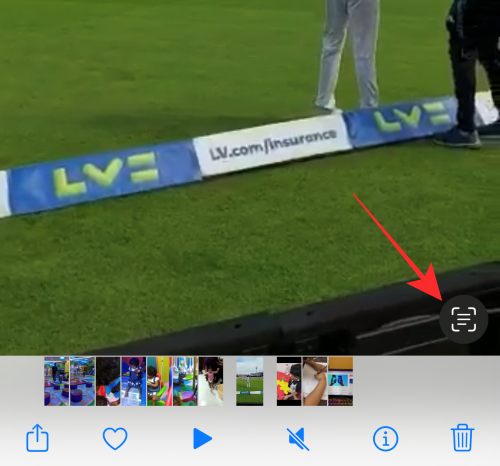
Näet selainkuvakkeen, jossa on linkki valitun verkkolinkin avaamiseen videon vasemmassa alakulmassa. Napauta linkkiä avataksesi linkin verkkoselaimessa.
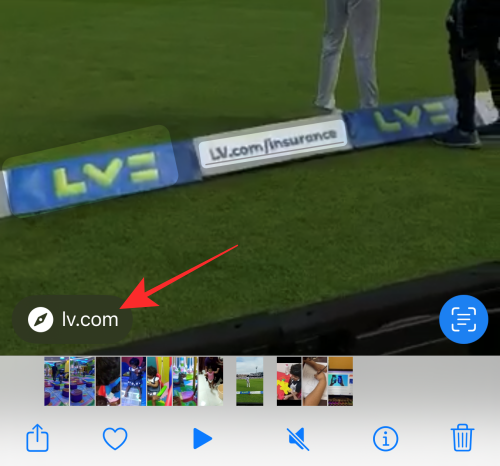
Vaihtoehtoisesti, jos napautat verkkolinkkiä videon Live Text -valinnassa, linkki avautuu verkkoselaimessa puolestasi.
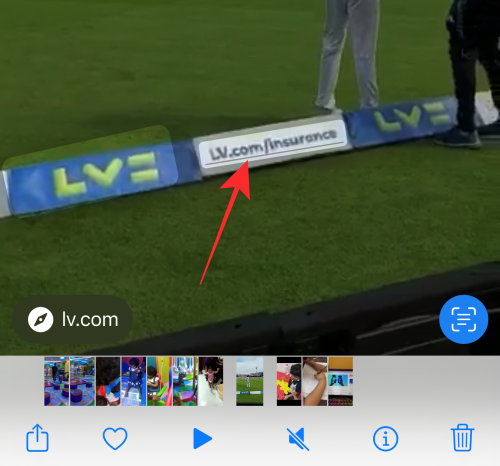
Siinä se ensimmäinen menetelmä. Nyt näytämme sinulle toisen menetelmän.
Vaihtoehto 2: Paina videossa olevaa linkkiä pitkään
Kun olet keskeyttänyt videon, paina pitkään mitä tahansa taukokehyksen verkkolinkkiä.
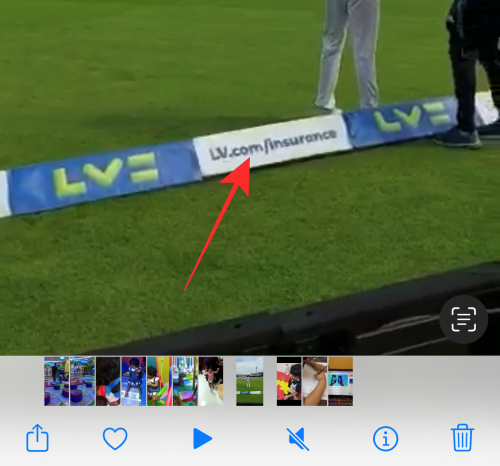
Näet web-esikatselun panoroituna keskellä ylivuotovalikon kanssa, jossa on seuraavat vaihtoehdot: Avaa linkki, Lisää lukulistaan, Kopioi linkki ja Jaa.
Avaa linkki selaimessa valitsemalla Avaa linkki.
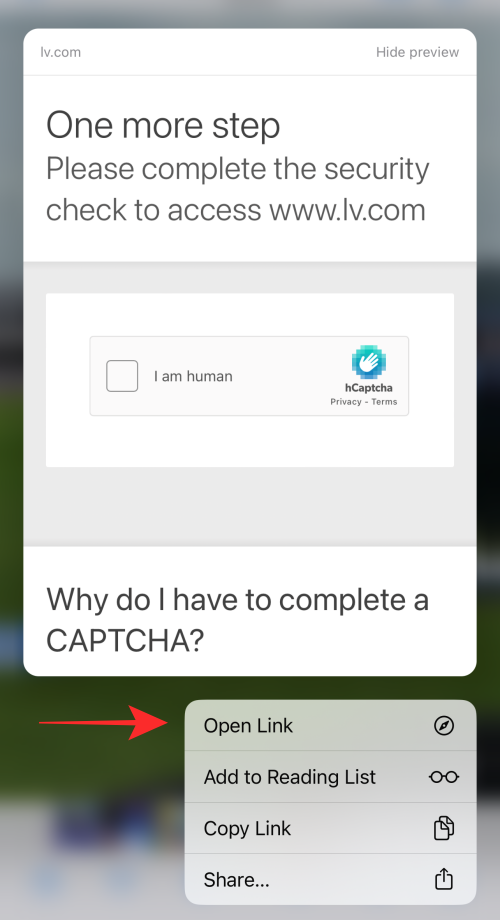
Voitko käyttää live-tekstivalintaa missä tahansa videossa?
Tällä hetkellä live-tekstiä tuetaan vain Kuvat-sovelluksessa, Safari-selaimessa, Kamera-sovelluksessa ja Quick Lookissa. Joten vastaus kysymykseen on "Ei". Ei, et voi käyttää live-tekstiä missään videossa. Jos esimerkiksi keskeytät YouTube-videon, et voi käyttää live-tekstiä. Samanlainen kokemus olisi, jos yrität keskeyttää kehyksen ja napata tekstiä tai linkkejä videoista, jotka on upotettu jollain muulla ei-tuetulla alustalla.
Tässä kaikki tältä erää! Jaa kokemuksesi Live Textista kanssamme kommenteissa!
Apple tekee parempaa työtä kuin useimmat yritykset yksityisyyden suhteen. Mutta kaikki iPhonen oletusasetukset eivät ole käyttäjän edun mukaisia.
Tämän toimintopainikkeen avulla voit soittaa ChatGPT:hen milloin tahansa puhelimellasi. Tässä on opas ChatGPT:n avaamiseen iPhonen toimintopainikkeella.
Pitkän kuvakaappauksen ottaminen iPhonella auttaa sinua kaappaamaan koko verkkosivun helposti. IPhonen vierityskuvakaappaustoiminto on saatavilla iOS 13:ssa ja iOS 14:ssä, ja tässä on yksityiskohtainen opas pitkän kuvakaappauksen ottamiseen iPhonella.
Voit vaihtaa iCloud-salasanasi monella eri tavalla. Voit vaihtaa iCloud-salasanasi tietokoneellasi tai puhelimellasi tukisovelluksen kautta.
Kun lähetät yhteistyöalbumin iPhonella jollekulle toiselle, hänen on suostuttava liittymiseen. Albumin jakamiskutsuja voi hyväksyä iPhonella useilla tavoilla, kuten alla on esitetty.
Koska AirPodit ovat pieniä ja kevyitä, ne voi joskus kadota helposti. Hyvä uutinen on, että ennen kuin alat purkaa taloasi etsien kadonneita nappikuulokkeitasi, voit jäljittää ne iPhonellasi.
Tiesitkö, että iPhonesi valmistusalueesta riippuen siinä voi olla eroja verrattuna muissa maissa myytäviin iPhoneihin?
Käänteinen kuvahaku iPhonessa on erittäin yksinkertainen, kun voit käyttää laitteen selainta tai käyttää joitakin kolmannen osapuolen sovelluksia saadaksesi lisää hakuvaihtoehtoja.
Jos sinun täytyy usein ottaa yhteyttä johonkuhun, voit ottaa käyttöön pikapuhelut iPhonessasi muutamalla yksinkertaisella vaiheella.
Näytön kiertäminen vaakasuunnassa iPhonessa auttaa sinua katsomaan elokuvia tai Netflixiä, selaamaan PDF-tiedostoja, pelaamaan pelejä... kätevämmin ja saamaan paremman käyttökokemuksen.








